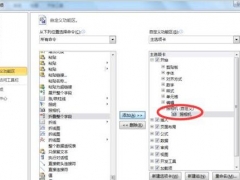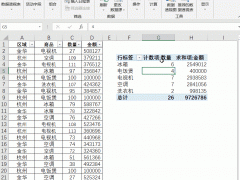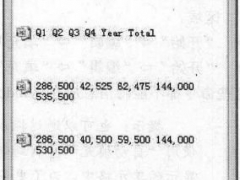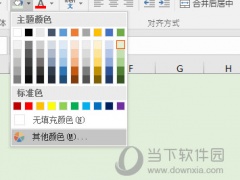excel背景图片怎么设置_完美的表格背景图片设置方法分享
教程之家
Excel
Microsoft Excel不仅是一个强大的数据处理工具,它还提供了丰富的个性化定制功能,使我们的数据表格更具视觉吸引力。其中,设置背景图片是提升表格外观的有效方法之一。一个合适的背景图片不仅可以让表格看起来更加专业,还可以与数据内容相辅相成,帮助传达更多的信息。但是,如何在Excel中设置背景图片呢?对于许多用户来说,这可能是一个不太熟悉的功能。本文将详细介绍如何在Excel中设置背景图片的步骤,让您的数据表格更加生动有趣。
excel背景图片设置方法
1、打开需要设置背景图片的Excel表格,小编以Windows自带的Excel表格为例,首先切换到【页面布局】;

2、然后在页面布局选项卡的下方选择【背景】;
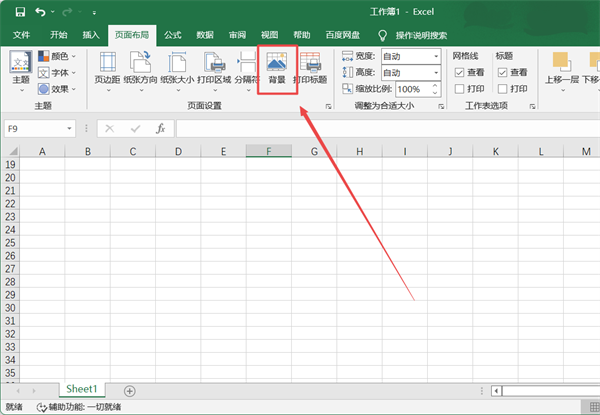
3、选择背景图片导入方式,分别是从本地导入、必应搜索导入、云端账户导入,以【从文件】本地导入为例;

4、选择需要导入的图片,推荐选择接近电脑分辨率的图片(可通过截电脑全屏查看尺寸大小获得分辨率),选择后点击【打开】

5、设为背景图片后,无法设置图片大小、调整位置等,如果导入图片不适用与全屏,将会复制多张以适用全屏。
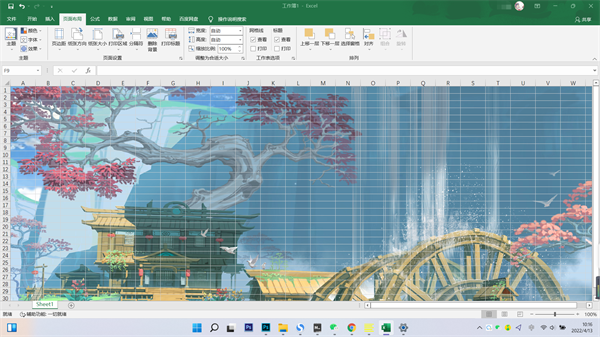
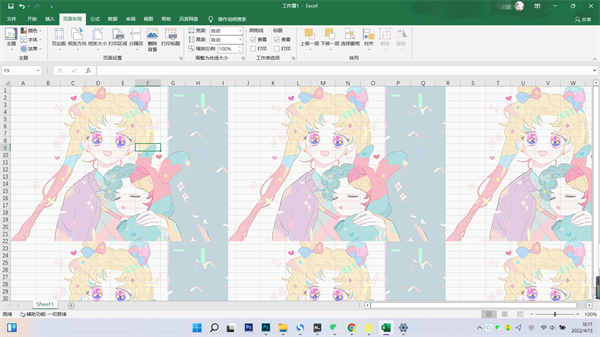
以上就是excel背景图片怎么设置的全部内容了,希望以上内容对您有所帮助!